
Дополнительные методы выделения
При работе со сложными рисунками управление выделениями может значительно затрудниться.
1. Выберите в меню команду File ♦ Open (Файл ♦ Открыть) и откройте файл L2start_03.ai Отобразите на экране палитру Swatches (Образцы). Для этого выберите в меню команду Window ♦ Swatches (Окно • Образцы).
2. Обратите внимание на то, что большая надпись заслоняет некоторые элементы изображения, затрудняя их выделение. С помощью инструмента Selection
(Выделение) выделите надпись Fries (Картофель), а затем выберите в меню команду Object ♦ Hide ♦ Selection (Объект ♦ Скрыть ♦ Выделение).
3. Выделите любую фигуру звезды, закрашенную в красный цвет, а потом выберите в меню команду Select ♦ Same ♦ Fill and Stroke (Выделить ♦ Одинаковый ♦ Заливка и штрих). В результате выделятся все другие красные звезды. Затем убедитесь в том, что на переднем плане панели инструментов расположен значок Fill (Заливка), и выберите из палитры Swatches (Образцы) белый цвет. Теперь выделены все звезды белого цвета.

4. Выделите одну из фигур в виде ломтика картофеля фри и выберите в меню команду Select ♦ Same ♦ Stroke Weight (Выделить ♦ Одинаковый ♦ Ширина штриха). Фигуры, представляющие ломтики картофеля фри обладают штрихом толщиной 1,5pt (1,5 пункта), поэтому в результате выполненных действий все штрихи, обладающие такой же толщиной, окажутся выделенными. Откройте палитру Stroke
(Штрих), введите в текстовое поле число 3 и нажмите клавишу Enter, чтобы увеличить толщину штриха до 3 pt (3 пункта). Не отменяйте выделение объектов.
5. Не снимая выделения, выберите в меню команду Select ♦ Save Selection (Выделить ♦ Сохранить выделение). Введите в качестве имени выделения фразу 3pt stroke (Штрих 3 пункта). Щелкните на кнопке ОК. Теперь вы сможете восстановить выделение в любое время.
6. Отмените выделение, выбрав в меню команду Select ♦ Deselect (Выделить\ Отменить выделение), а потом выберите команду Select ♦ 3 pt stroke (Выделить ♦ Штрих 3 пункта) внизу меню Select (Выделить) для того, чтобы восстановить созданное ранее выделение.
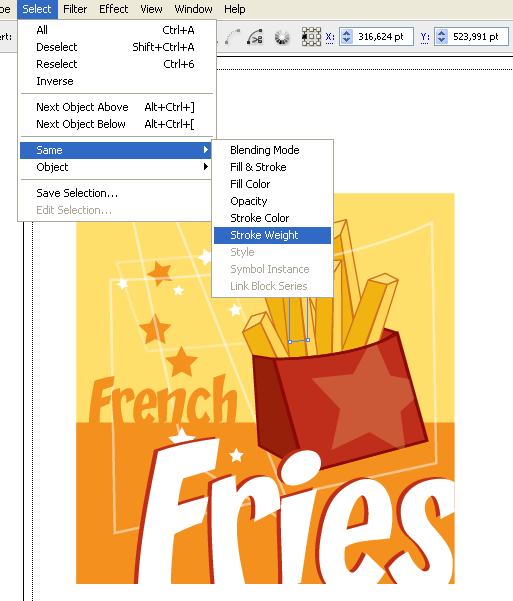
7. Выверите в меню команду Object ♦ Show All (Объект ♦ Показать все), чтобы снова показать надпись French Fries (Картофель фри). Выберите команду Select\ Deselect (Выделить ♦ Отменить выделение).
Выравнивание объектов
Иногда при работе с изображениями ставится задача выровнять или распределить определенным образом разнородные объекты относительно друг друга, рабочей панели или области выделения.
1. Оставьте открытым файл L2start_03.ai. Удерживая клавишу Shift, щелкните мышью с помощью инструмента Selection (Выделение) на текстовых надписях French (Фри) и Fries (Картофель), каждая из которых должна быть сгруппированным объектом. Выберите команду Window ♦ Align (Окно ♦ Выравнивание) или просто щелкните мышью на слове Align (Выравнивание) на палитре управления. На экране отобразится палитра Align (Выравнивание).
Обратите внимание на то, что параметры палитры Align (Выравнивание) видны на пане-пи управления только в том случае, когда объект выделен. Для отображения опции можно воспользоваться также командой меню палитры Control \ Align (Управление ♦ Выравнивание). На протяжении урока вы можете использовать оба варианта активации.
2. На палитре Align (Выравнивание) щелкните мышью на кнопке Horizontal Align Left (Выравнивание по горизонтали слева). Заметьте, что слово Fries (Картофель) выровнялось со словом French (Фри).

3. Для отмены процедуры выравнивания выберите команду Edit ♦ Undo Align (Редактирование ♦ Отменить выравнивание),
4. Не отменяя выделение объектов с помощью инструмента Selection (Выделение), щелкните мышью на слове Fries (Картофель). Из параметров палитры Align (Выравнивание) выберите снова выравнивание по горизонтали слева. Обратите внимание на то, что уже слово French (Фри) перемещается к позиции, на которой расположено слово Fries (Картофель), Таким способом задается объект, по которому равняются все остальные выделенные объекты, иначе называемый ключевым объектом.
Далее мы выровняем две точки привязки с помощью палитры Align (Выравнивание).
5. Для отмены последнего шага выберите команду Edit ♦ Undo Align (Редактирование ♦ Отменить выравнивание). Выберите команду Select ♦ Deselect (Виделить ♦ Отменить выделение).
6. С помощью инструмента Direct Selection (Прямое выделение), удерживая клавишу Shift, щелкните мышью на двух точках привязки на левой темно-красной стороне коробки из-под картофеля фри.
Обратите внимание, что при наведении указателя мыши наточку привязки внизу указателя мыши появляется полый квадрат.
7. В палитре Align (Выравнивание) или Control (Управление) щелкните мышью на кнопке Horizontal Align Left (Выравнивание по горизонтали слева)

Сейчас мы выровняем все части рисунка по центру области рисования.
С помощью инструмента Selection (Выделение) выберите команду меню Select ♦ All (Выделить ♦ Все). Теперь все объекты изображения выделены.
Для объединения объектов воспользуйтесь командой меню Object ♦ Group (Объект ♦ Группировать).
Этот шаг является важным при выравнивании более одного объекта относительно области рисования. При невыполнении этой операции последующее выравнивание всех элементов горизонтально в области рисования может, к примеру. переместить все объекты к центру, независимо от их взаимного расположения. Наоборот, объекты, входящие в группу, перемещаются относительно рабочей области вместе, как один объект.
10. В палитре Align (выравнивание) щелкните мышью на кнопке Align to Artboard (Выравнивание по области рисования). Теперь все последующие выравнивания будут осуществляться относительно рабочей области. Для выравнивания всех объектов по горизонтали относительно рабочей области щелкните мышью на кнопке Horizontal Align Center (Выравнивание по горизонтали)
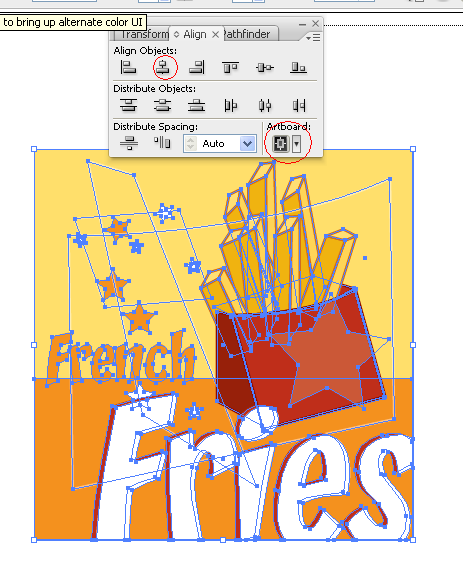
11. Выберите команду меню File ♦ Save (Файл ♦ Сохранить), затем команду File ♦ Close (Файл ♦ Закрыть).
